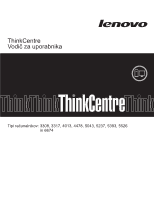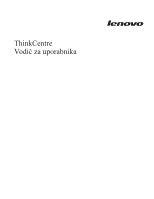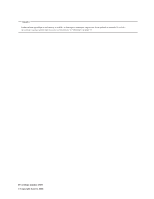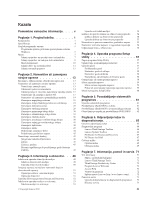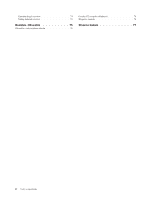Lenovo ThinkCentre A63 (Slovenian) User Guide
Lenovo ThinkCentre A63 Manual
 |
View all Lenovo ThinkCentre A63 manuals
Add to My Manuals
Save this manual to your list of manuals |
Lenovo ThinkCentre A63 manual content summary:
- Lenovo ThinkCentre A63 | (Slovenian) User Guide - Page 1
- Lenovo ThinkCentre A63 | (Slovenian) User Guide - Page 2
- Lenovo ThinkCentre A63 | (Slovenian) User Guide - Page 3
ThinkCentre Vodič za uporabnika - Lenovo ThinkCentre A63 | (Slovenian) User Guide - Page 4
Opomba Preden začnete uporabljati te informacije in izdelek, za katerega so namenjene, zagotovite, da ste prebrali in razumeli Priročnik z varnostnimi in garancijskimi informacijami za ThinkCentre in "Obvestila", na strani 75. Prva izdaja (januar 2010) © Copyright Lenovo 2010. - Lenovo ThinkCentre A63 | (Slovenian) User Guide - Page 5
Obnavljanje po napaki pri posodabljanju POST/BIOS . . 62 Poglavje 6. Odpravljanje težav in diagnosticiranje 65 Osnovno odpravljanje težav 65 Diagnostični programi 66 Lenovo ThinkVantage Toolbox 66 Lenovo System Toolbox 66 PC-Doctor for Rescue and Recovery 67 PC-Doctor for DOS 67 Čiščenje mi - Lenovo ThinkCentre A63 | (Slovenian) User Guide - Page 6
Uporaba drugih servisov 74 Nakup dodatnih storitev 74 Dodatek. Obvestila 75 Obvestilo o televizijskem izhodu 76 Oznaka CE evropske skladnosti 76 Blagovne znamke 76 Stvarno kazalo 77 iv Vodič za uporabnika - Lenovo ThinkCentre A63 | (Slovenian) User Guide - Page 7
ate tveganje za telesne poškodbe in škodo na izdelku. Če ne najdete svojega izvoda Priročnika z garancijskimi in varnostnimi informacijami za ThinkCentre, lahko prenesete različico v formatu PDF s spletnega mesta s podporo Lenovo® na naslovu: http://www.lenovo.com/support © Copyright Lenovo 2010 v - Lenovo ThinkCentre A63 | (Slovenian) User Guide - Page 8
vi Vodič za uporabnika - Lenovo ThinkCentre A63 | (Slovenian) User Guide - Page 9
v mikroprocesor AMD Sempron™. Pomnilnik v Podpira do dva DDR3 DIMM-a (double data rate 3 dual inline memory modules) Notranji pogoni v Čitalnik kartic (na voljo na nekaterih modelih) v Optični pogon v Trdi ) Express x16 na sistemski plošči za ločeno grafično kartico © Copyright Lenovo 2010 1 - Lenovo ThinkCentre A63 | (Slovenian) User Guide - Page 10
strojno opremo v Podpora za vmesnik ACPI (Advanced Configuration and Power Interface) v Samodejni zagon ob vklopu v Desktop Management Interface (DMI) v Preboot Execution Environment (PXE) v BIOS (Basic Input/Output System) za upravljanje sistema in programska oprema za upravljanje sistema v Wake on - Lenovo ThinkCentre A63 | (Slovenian) User Guide - Page 11
(POP - Power-On Password) in skrbniško geslo za dostop do BIOS-a v Nadzor zagonskega zaporedja v Zagon brez tipkovnice ali miške v Podpora , navedenih tukaj, bomo potrdili ali preizkusili v času natisa te publikacije. Lenovo lahko po izdaji tega priročnika določi dodatne operacijske sisteme, ki so - Lenovo ThinkCentre A63 | (Slovenian) User Guide - Page 12
Specifikacije Razdelek navaja fizične specifikacije računalnika. Dimenzije Širina: 175 mm (6,9 palca) Višina: 412 mm (16.2 palca) Globina: 442 mm (17.4 palca) Teža Najtežja konfiguracija ob dobavi: 11 kg (24.3 funtov) Okolje Temperatura zraka: Delovanje: 10 ° do 35 °C (50 ° do 95 °F) Nedelovanje: - - Lenovo ThinkCentre A63 | (Slovenian) User Guide - Page 13
jih prejmete skupaj z vašim računalnikom, so lahko odvisni od modela računalnika in prednameščenega operacijskega sistema. Lenovo ThinkVantage Tools: Program Lenovo ThinkVantage Tools® (Lenovo ThinkVantage® Tools) vas vodi do množice virov informacij in vam nudi enostaven dostop do različnih orodij - Lenovo ThinkCentre A63 | (Slovenian) User Guide - Page 14
za BIOS in druge aplikacije tretjih strank). Primeri programske opreme, ki mora biti posodobljena, so programi, ki jih nudi Lenovo, kot ki ga nudi Lenovo. PC-Doctor for Rescue and Recovery Diagnostični program PC-Doctor for Rescue and Recovery je predhodno nameščen na računalnik ThinkCentre kot del - Lenovo ThinkCentre A63 | (Slovenian) User Guide - Page 15
morete zagnati operacijskega sistema Windows. Več informacij najdete v razdelku "PC-Doctor for Rescue and Recovery" na strani 67. Adobe Reader pred virusi, s katero lahko poiščete viruse in jih odpravite. Lenovo nudi na vašem računalniku celotno različico protivirusne programske opreme s - Lenovo ThinkCentre A63 | (Slovenian) User Guide - Page 16
Iskanje spojnikov na zadnjem delu računalnika Slika 2 prikazuje mesto spojnikov na zadnji strani vašega računalnika. Nekateri spojniki na zadnjem delu računalnika so označeni z različnimi barvami, kar vam omogoča lažjo priključitev kablov. Slika 2. Mesta zadnjih spojnikov 1 Stikalo za izbiro - Lenovo ThinkCentre A63 | (Slovenian) User Guide - Page 17
Spojnik Opis Vhodni spojnik za zvok V uporabi za sprejem zvočnih signalov iz zunanjih naprav, na primer stereo sistema. Ob priklopu zunanje zvočne naprave povežete kabel med izhodnim spojnikom za zvok naprave in vhodnim spojnikom za zvok računalnika. Izhodni spojnik za zvok Uporablja se za poš - Lenovo ThinkCentre A63 | (Slovenian) User Guide - Page 18
Mesta komponent Slika 3 prikazuje lokacije raznih komponent računalnika. Za odstranitev pokrova računalnika in pridobitev dostopa do notranjosti računalnika preberite razdelek "Odstranitev pokrova računalnika" na strani 14. Slika 3. Mesta komponent 1 Sklop hladilnega telesa in ventilatorja 2 - Lenovo ThinkCentre A63 | (Slovenian) User Guide - Page 19
Iskanje delov na sistemski plošči Slika 4 prikazuje mesta delov na sistemski plošči. Slika 4. Mesta delov na sistemski plošči 1 Mikroprocesor 2 Spojnik ventilatorja mikroprocesorja 3 Reži za pomnilnik (2) 4 Spojnik senzorja temperature 5 24-nožični napajalni spojnik 6 Baterija 7 Mostič za čiščenje - Lenovo ThinkCentre A63 | (Slovenian) User Guide - Page 20
strani 13. Slika 5 prikazuje mesta predelov za pogone na računalniku. Slika 5. Mesta predelov za pogone 1 Predel 1 - predel optičnega pogona (z nameščenim optičnim pogonom) 2 Predel 2 - predel optičnega pogona 3 Predel 3 - čitalnik kartic (na voljo na nekaterih modelih) 4 Predel 4 - predel za - Lenovo ThinkCentre A63 | (Slovenian) User Guide - Page 21
PCI ali pogonov ali z vzdrževanjem računalnika z zamenjavo okvarjene strojne opreme. Opombe: 1. Uporabite samo dele računalnika, ki jih dobavi Lenovo. 2. Pri namestitvi ali zamenjavi opcije uporabite skupaj z navodili, ki so dodana opciji, tudi ustrezna navodila iz tega razdelka. Nameščanje zunanjih - Lenovo ThinkCentre A63 | (Slovenian) User Guide - Page 22
, ki ste ga prejeli ob nakupu računalnika. Kopijo Priročnika z varnostnimi in garancijskimi informacijami ThinkCentre najdete na naslovu: http://www.lenovo.com/support Ta razdelek podaja navodila za odstranitev pokrova računalnika. POZOR: Preden odprete pokrov računalnika, računalnik izklju - Lenovo ThinkCentre A63 | (Slovenian) User Guide - Page 23
, ki ste ga prejeli ob nakupu računalnika. Kopijo Priročnika z varnostnimi in garancijskimi informacijami ThinkCentre najdete na naslovu: http://www.lenovo.com/support Ta razdelek vsebuje navodila za odstranitev in vnovično namestitev sprednje plošče. Če želite odstraniti in znova namestiti - Lenovo ThinkCentre A63 | (Slovenian) User Guide - Page 24
3. Odstranite sprednjo ploščo, tako da sprostite tri plastične jezičke na levi strani, nato pa zavrtite ploščo navzven. Slika 7. Odstranjevanje sprednje plošče 4. Za vnovično namestitev sprednje plošče poravnajte druge tri plastične jezičke na desni strani sprednje plošče z ustreznimi luknjicami na - Lenovo ThinkCentre A63 | (Slovenian) User Guide - Page 25
, ki ste ga prejeli ob nakupu računalnika. Kopijo Priročnika z varnostnimi in garancijskimi informacijami ThinkCentre najdete na naslovu: http://www.lenovo.com/support Ta razdelek nudi navodila o namestitvi ali zamenjavi kartice PCI. Vaš računalnik je opremljen z eno standardno kartično re - Lenovo ThinkCentre A63 | (Slovenian) User Guide - Page 26
5. Če nameščate kartico PCI, odstranite ustrezen pokrov kartične reže PCI. Če zamenjujete kartico PCI, poiščite na sistemski plošči ustrezno kartično režo PCI in odstranite trenutno nameščeno staro kartico PCI. Glejte razdelek "Iskanje delov na sistemski plošči" na strani 11. Opombe: a. Kartica PCI - Lenovo ThinkCentre A63 | (Slovenian) User Guide - Page 27
, ki ste ga prejeli ob nakupu računalnika. Kopijo Priročnika z varnostnimi in garancijskimi informacijami ThinkCentre najdete na naslovu: http://www.lenovo.com/support Ta razdelek nudi navodila o namestitvi ali zamenjavi pomnilniškega modula. Vaš računalnik je opremljen z dvema režama za namestitev - Lenovo ThinkCentre A63 | (Slovenian) User Guide - Page 28
Če želite namestiti ali zamenjati pomnilniški modul, naredite naslednje: 1. Iz pogonov odstranite vse medije in izključite vse priključene naprave in računalnik. Nato iz vtičnic izvlecite vse napajalne kable in vse kable, ki so povezani z računalnikom. 2. Odstranite pokrov računalnika. Glejte - Lenovo ThinkCentre A63 | (Slovenian) User Guide - Page 29
, ki ste ga prejeli ob nakupu računalnika. Kopijo Priročnika z varnostnimi in garancijskimi informacijami ThinkCentre najdete na naslovu: http://www.lenovo.com/support Razdelek vsebuje navodila za zamenjavo napajalnega sistema. Če želite zamenjati napajalni sklop, naredite naslednje: 1. Iz pogonov - Lenovo ThinkCentre A63 | (Slovenian) User Guide - Page 30
poravnane z ustreznimi luknjami na ogrodju. 8. Namestite štiri vijake, s katerimi pritrdite nov napajalni sklop. Opomba: Uporabite samo vijake, ki jih nudi Lenovo. 9. Povežite kable novega napajalnega sklopa s sistemsko ploščo in z vsemi pogoni. Kaj je še treba storiti? v Za delo s kakšnim drugim - Lenovo ThinkCentre A63 | (Slovenian) User Guide - Page 31
, ki ste ga prejeli ob nakupu računalnika. Kopijo Priročnika z varnostnimi in garancijskimi informacijami ThinkCentre najdete na naslovu: http://www.lenovo.com/support V tem razdelku so podana navodila za zamenjavo sklopa hladilnega telesa in ventilatorja. POZOR: Sklop hladilnega telesa in - Lenovo ThinkCentre A63 | (Slovenian) User Guide - Page 32
6. Odstranite štiri vijake 1 , s katerimi je sklop hladilnega telesa in ventilatorja pritrjen na sistemsko ploščo. Opomba: Previdno odvijte štiri vijake s sistemske plošče, da preprečite kakršnokoli možno poškodbo. Teh štirih vijakov ne smete odviti iz sklopa hladilnega telesa in ventilatorja. Slika - Lenovo ThinkCentre A63 | (Slovenian) User Guide - Page 33
, ki ste ga prejeli ob nakupu računalnika. Kopijo Priročnika z varnostnimi in garancijskimi informacijami ThinkCentre najdete na naslovu: http://www.lenovo.com/support Ta razdelek nudi navodila o načinu zamenjave mikroprocesorja. POZOR: Hladilno telo in mikroprocesor sta lahko zelo vroča. Preden - Lenovo ThinkCentre A63 | (Slovenian) User Guide - Page 34
7. Dvignite majhno ročko 1 , da sprostite mikroprocesor 2 , ki je pritrjen na sistemsko ploščo. 8. Dvignite mikroprocesor naravnost gor in ven iz vtičnice, kot kaže slika Slika 17 na strani 27. Opombe: a. Vaš mikroprocesor in vtičnica se lahko razlikujeta od tistih na sliki. b. Bodite pozorni na - Lenovo ThinkCentre A63 | (Slovenian) User Guide - Page 35
d. Ne spustite ničesar na mikroprocesorsko vtičnico, ko je ta odkrita. Nožice vtičnice morajo ostati čim bolj čiste. Slika 17. Odstranjevanje mikroprocesorja 9. Prepričajte se, ali je majhna ročka dvignjena. 10. Odstranite zaščitni pokrov, ki ščiti zlate kontakte novega mikroprocesorja. 11. Nov - Lenovo ThinkCentre A63 | (Slovenian) User Guide - Page 36
, ki ste ga prejeli ob nakupu računalnika. Kopijo Priročnika z varnostnimi in garancijskimi informacijami ThinkCentre najdete na naslovu: http://www.lenovo.com/support Razdelek vsebuje navodila za zamenjavo optičnega pogona. Če želite zamenjati optični pogon, naredite naslednje: 1. Iz pogonov - Lenovo ThinkCentre A63 | (Slovenian) User Guide - Page 37
6. Namestite zadrževalo optičnega pogona 1 na stran novega optičnega pogona. Nato potisnite nov optični pogon v predel za optični pogon s prednje strani, da se zaskoči na mestu. Slika 19. Namestitev optičnega pogona 7. Priključite signalni in napajalni kabel na zadnjo stran novega optičnega pogona. - Lenovo ThinkCentre A63 | (Slovenian) User Guide - Page 38
, ki ste ga prejeli ob nakupu računalnika. Kopijo Priročnika z varnostnimi in garancijskimi informacijami ThinkCentre najdete na naslovu: http://www.lenovo.com/support Ta razdelek podaja navodila za zamenjavo primarnega trdega diska. Če želite zamenjati primarni trdi disk, naredite naslednje - Lenovo ThinkCentre A63 | (Slovenian) User Guide - Page 39
5. Moder jeziček za sprostitev 1 potisnite navzdol, potisnite ohišje optičnega pogona 2 na zadnjo stran računalnika in ga nagnite navzven, da ga boste lahko vzeli iz ogrodja. Nato previdno pritisnite modro ročko 3 , da potisnete trdi disk iz ohišja pogona. Slika 22. Odstranitev primarnega trdega - Lenovo ThinkCentre A63 | (Slovenian) User Guide - Page 40
9. Poravnajte tečajni nosilec na ohišju trdega diska z režo 1 in v zgornjem ohišju pogona, kot kaže slika Slika 24. Nato potisnite ohišje pogona z novim trdim diskom v ogrodje. 10. Povežite signalni kabel in napajalni kabel z zadnjim delom novega trdega diska. Glejte razdelek "Priključitev pogona - Lenovo ThinkCentre A63 | (Slovenian) User Guide - Page 41
, ki ste ga prejeli ob nakupu računalnika. Kopijo Priročnika z varnostnimi in garancijskimi informacijami ThinkCentre najdete na naslovu: http://www.lenovo.com/support Opomba: Odvisno od modela je vaš računalnik lahko opremljen s predelom za sekundarni trdi disk za namestitev ali zamenjavo - Lenovo ThinkCentre A63 | (Slovenian) User Guide - Page 42
5. Pritisnite moder gumb za sprostitev 1 , da sprostite ohišje trdega diska z ogrodja. Nato dvignite ohišje trdega diska in ga vzemite iz ogrodja. Slika 25. Odstranitev sekundarnega trdega diska 6. Previdni vlecite za modro ročko, da vzamete trdi disk iz ohišja. 7. Enakomerno upognite moder nosilec, - Lenovo ThinkCentre A63 | (Slovenian) User Guide - Page 43
Slika 27. Nameščanje sekundarnega trdega diska 11. Pritisnite ohišje trdega diska, da se zaskoči na mestu. Slika 28. Pritrditev sekundarnega trdega diska 12. Povežite signalni kabel in napajalni kabel z zadnjim delom novega trdega diska. Glejte razdelek "Priključitev pogona SATA" na strani 29. - Lenovo ThinkCentre A63 | (Slovenian) User Guide - Page 44
, ki ste ga prejeli ob nakupu računalnika. Kopijo Priročnika z varnostnimi in garancijskimi informacijami ThinkCentre najdete na naslovu: http://www.lenovo.com/support Glede na vrsto modela je lahko vaš računalnik opremljen s čitalnikom kartic. Ta razdelek podaja navodila za zamenjavo čitalnika - Lenovo ThinkCentre A63 | (Slovenian) User Guide - Page 45
5. Pritisnite gumb za sprostitev 1 in potisnite čitalnik kartic s sprednje strani računalnika. Slika 29. Odstranite čitalnik kartic 6. Odstranite pritrdilni nosilec 1 s starega čitalnika kartic in ga namestite na novega. Nato potisnite nov čitalnik kartic v predel za pogon, da se zaskoči na mestu. - Lenovo ThinkCentre A63 | (Slovenian) User Guide - Page 46
, ki ste ga prejeli ob nakupu računalnika. Kopijo Priročnika z varnostnimi in garancijskimi informacijami ThinkCentre najdete na naslovu: http://www.lenovo.com/support Glede na vrsto modela je lahko vaš računalnik opremljen s sprednjim ventilatorskim sklopom. Razdelek vsebuje navodila za zamenjavo - Lenovo ThinkCentre A63 | (Slovenian) User Guide - Page 47
5. Sprostite dva jezička 1 , s katerima je pritrjen sprednji ventilatorski sklop na ogrodje, nato pa vzemite sprednji ventilatorski sklop iz ogrodja. Slika 31. Odstranitev sprednjega ventilatorskega sklopa Poglavje 2. Namestitev ali zamenjava strojne opreme 39 - Lenovo ThinkCentre A63 | (Slovenian) User Guide - Page 48
6. Vstavite dva jezička 2 novega sprednjega ventilatorskega sklopa v ustrezne luknje na sprednjem delu ogrodja. Nato potisnite druga dva jezička 1 skozi drugi dve luknji, da boste pritrdili nov sprednji ventilatorski sklop. Slika 32. Nameščanje sprednjega ventilatorskega sklopa 7. Povežite kabel - Lenovo ThinkCentre A63 | (Slovenian) User Guide - Page 49
, ki ste ga prejeli ob nakupu računalnika. Kopijo Priročnika z varnostnimi in garancijskimi informacijami ThinkCentre najdete na naslovu: http://www.lenovo.com/support Ta razdelek podaja navodila za zamenjavo zadnjega ventilatorskega sklopa. Če želite zamenjati zadnji ventilatorski sklop, naredite - Lenovo ThinkCentre A63 | (Slovenian) User Guide - Page 50
" v Priročniku z varnostnimi in garancijskimi informacijami ThinkCentre, ki ste ga prejeli ob nakupu računalnika. Kopijo Priročnika z varnostnimi in garancijskimi informacijami ThinkCentre najdete na naslovu: http://www.lenovo.com/support Razdelek vsebuje navodila za zamenjavo tipkovnice. 42 Vodi - Lenovo ThinkCentre A63 | (Slovenian) User Guide - Page 51
, ki ste ga prejeli ob nakupu računalnika. Kopijo Priročnika z varnostnimi in garancijskimi informacijami ThinkCentre najdete na naslovu: http://www.lenovo.com/support Razdelek vsebuje navodila za zamenjavo miške. Če želite zamenjati miško, naredite naslednje: 1. Iz pogonov odstranite vse medije - Lenovo ThinkCentre A63 | (Slovenian) User Guide - Page 52
4. Povežite novo miško z ustreznim spojnikom na računalniku. Miško lahko povežete s spojnikom za miško PS/2 1 ali s spojnikom USB 2 . Glede na to, kam boste priključili miško, preberite razdelek "Iskanje spojnikov na sprednji strani računalnika" na strani 7 ali "Iskanje spojnikov na zadnjem delu rač - Lenovo ThinkCentre A63 | (Slovenian) User Guide - Page 53
. Pridobivanje gonilnikov naprav Gonilnike naprav za operacijske sisteme, ki niso predhodno nameščeni, boste našli na spletni strani http://www.lenovo.com/support. Navodila za nameščanje so na voljo v datotekah Preberi z datotekami gonilnikov naprav. Nameščanje varnostnih funkcij Na voljo je več mo - Lenovo ThinkCentre A63 | (Slovenian) User Guide - Page 54
unalnikih. Integrirano kabelsko ključavnico lahko naročite neposredno pri Lenovu, tako da vpišete Kensington na naslednjem naslovu: http://www.lenovo.com/support. Opomba: Prepričajte se, da nameščena integrirana kabelska ključavnica ne moti drugih kablov računalnika. Slika 38. Namestitev integrirane - Lenovo ThinkCentre A63 | (Slovenian) User Guide - Page 55
Žabica Računalnik je opremljen z žabico, ki onemogoča odstranitev pokrova računalnika. Slika 39. Nameščanje žabice Zaščita z geslom Če želite preprečiti nepooblaščeno uporabo računalnika, lahko s programom Setup Utility nastavite geslo. Ob vklopu računalnika se prikaže poziv za vnos gesla. Rač - Lenovo ThinkCentre A63 | (Slovenian) User Guide - Page 56
8. Vključite računalnik in ga pustite prižganega približno 10 sekund. Nato ga izključite, tako da približno 5 sekund držite stikalo za vklop. 9. Ponovite korake od 1 do 4. 10. Preklopite mostiček za čiščenje/obnovitev CMOS-a spet v standardni položaj (nožici 1 in 2). 11. Znova namestite vse dele in - Lenovo ThinkCentre A63 | (Slovenian) User Guide - Page 57
sistemu Windows XP pa samo z uporabo diskov. v Če želite izdelati obnovitveni medij v operacijskem sistemu Windows 7, kliknite Start → All Programs (Vsi programi) → Lenovo ThinkVantage Tools → Factory Recovery Disks (Tovarniški obnovitveni diski). Nato sledite navodilom na zaslonu. © Copyright - Lenovo ThinkCentre A63 | (Slovenian) User Guide - Page 58
v Če želite izdelati obnovitvene diske izdelka v operacijskem sistemu Windows, kliknite Start → All Programs (Vsi programi) → ThinkVantage → Create Product Recovery Media (Izdelaj obnovitveni medij izdelka). Nato sledite navodilom na zaslonu. v Če želite izdelati obnovitvene diske izdelka v - Lenovo ThinkCentre A63 | (Slovenian) User Guide - Page 59
obnovitve s programom Rescue and Recovery v operacijskem sistemu Windows 7 naredite naslednje: 1. Na namizju Windows kliknite Start → All Programs (Vsi programi) → Lenovo ThinkVantage Tools → Enhanced Backup and Restore (Izboljšana varnostna kopija in obnovitev). Odpre se program Rescue and Recovery - Lenovo ThinkCentre A63 | (Slovenian) User Guide - Page 60
4. Sledite navodilom na zaslonu. v Če želite izvesti operacijo obnovitve s programom Rescue and Recovery v operacijskem sistemu Windows Vista ali v operacijskem sistemu Windows XP, naredite naslednje: 1. Na namizju Windows kliknite Start → All Programs (Vsi programi) → ThinkVantage → Rescue and - Lenovo ThinkCentre A63 | (Slovenian) User Guide - Page 61
do delovnega prostora Rescue and Recovery zaženete tudi diagnostični program PC-Doctor for Rescue and Recovery. Izdelava medijev za reševanje Ta Na namizju Windows kliknite Start → All Programs (Vsi programi) → Lenovo ThinkVantage Tools → Enhanced Backup and Restore (Izboljšana varnostna kopija - Lenovo ThinkCentre A63 | (Slovenian) User Guide - Page 62
Vklopite računalnik in se prepričajte, da ima vaš računalnik dostop do interneta. 2. Sledite navodilom na spletni strani: http://www.lenovo.com/think/support/site.wss/document.do?lndocid=MIGR-54483 3. Ko je disketa za obnovitveno popravilo ustvarjena, jo izvlecite iz disketnega pogona in jo označite - Lenovo ThinkCentre A63 | (Slovenian) User Guide - Page 63
v podimeniku SWTOOLS\DRIVERS. Najnovejši gonilniki tovarniško nameščenih naprav so na voljo tudi na naslovu: http://www.lenovo.com/support. Drugi gonilniki mapo DRIVERS. V mapi DRIVERS je več podmap, ki so poimenovani po različnih napravah, nameščenih v računalniku (kot na primer AUDIO ali VIDEO - Lenovo ThinkCentre A63 | (Slovenian) User Guide - Page 64
Nastavitev reševalne naprave v zagonskem zaporedju Preden zaženete program Rescue and Recovery z notranjega trdega diska, diska, trdega diska USB ali druge zunanje naprave, morate najprej preveriti, ali je vaša reševalna naprava nastavljena kot prva zagonska naprava v zagonskem zaporedju naprave v - Lenovo ThinkCentre A63 | (Slovenian) User Guide - Page 65
številk. Zaradi varnostnih razlogov priporočamo, da uporabljate močna gesla, ki jih ni lahko prepoznati. Za nastavitev močnega gesla uporabite naslednje smernice: © Copyright Lenovo 2010 57 - Lenovo ThinkCentre A63 | (Slovenian) User Guide - Page 66
v Geslo naj bo sestavljeno iz vsaj osmih znakov in naj vsebuje vsaj en abecedni in en številski znak v Gesla programa Setup Utility ne razlikujejo velikih in malih črk v Gesla ne smejo biti enaka vašemu imenu ali uporabniškemu imenu v Gesla ne smejo biti splošna beseda ali običajno ime v Gesla se - Lenovo ThinkCentre A63 | (Slovenian) User Guide - Page 67
1. Zaženite program Setup Utility. Glejte razdelek "Zagon programa Setup Utility" na strani 57. 2. Na meniju programa Setup Utility izberite Devices (Naprave). 3. Glede na napravo, ki jo želite omogočiti ali onemogočiti, naredite nekaj od naslednjega: v Izberite ATA Drives Setup (Nastavitev pogonov - Lenovo ThinkCentre A63 | (Slovenian) User Guide - Page 68
3. Izberite prvo zagonsko napravo, drugo zagonsko napravo in tako naprej. 4. Za vrnitev na meni Startup (Zagon) pritisnite tipko Esc. Nato izberite naprave za Automatic Boot Sequence (Samodejno zagonsko zaporedje) in Error Boot Sequence (Zagonsko zaporedje ob napaki). 5. Pritisnite gumb Esc, da se - Lenovo ThinkCentre A63 | (Slovenian) User Guide - Page 69
EEPROM (electrically erasable programmable read-only memory), imenovan tudi pomnilnik flash. POST, BIOS in program Setup Utility lahko zlahka programa so na voljo na naslovu: http://www.lenovo.com/support Če želite posodobiti (nadgraditi) BIOS z diska, naredite naslednje: 1. Izklopite računalnik - Lenovo ThinkCentre A63 | (Slovenian) User Guide - Page 70
www.lenovo.com/support. 2. Poiščite prenosljive datoteke za vaš tip računalnika na naslednji način: a. V polje Enter a product number (Vnesite številko izdelka) vnesite tip vašega računalnika in kliknite Go (Naprej). b. Kliknite Downloads and drivers (Prenosi in gonilniki). c. Izberite BIOS v polju - Lenovo ThinkCentre A63 | (Slovenian) User Guide - Page 71
zagonske naprave) izberite kot prvo zagonsko napravo optični pogon po svoji izbiri. 10. V optični pogon vstavite disk za posodobitev programa POST/BIOS (posodobitev flash) in pritisnite Enter. Postopek obnavljanja se začne. Obnovitvena seja traja dve do tri minute. V tem času boste slišali nekaj - Lenovo ThinkCentre A63 | (Slovenian) User Guide - Page 72
64 Vodič za uporabnika - Lenovo ThinkCentre A63 | (Slovenian) User Guide - Page 73
odpravljanja težav, odpeljite računalnik na servis. V Vodiču z varnostnimi in garancijskimi informacijami ThinkCentre, ki ste ga dobili z računalnikom, preberite varnostne in garancijske informacije in poiščite " na strani 59. Preverite, da ni katera od tipk zataknjena. © Copyright Lenovo 2010 65 - Lenovo ThinkCentre A63 | (Slovenian) User Guide - Page 74
ico diagnostičnega programa PC-Doctor for DOS lahko prenesete z naslova http://www.lenovo.com/support. Podrobnejše informacije so vam na voljo v "PC-Doctor for DOS" programa Lenovo System Toolbox kliknite Start → All Programs (Vsi programi) → Lenovo Services (Storitve Lenovo) → Lenovo System - Lenovo ThinkCentre A63 | (Slovenian) User Guide - Page 75
"Izdelava in uporaba medijev za reševanje" na strani 53. PC-Doctor for DOS Najnovejšo različico diagnostičnega programa PC-Doctor for DOS lahko prenesete z naslova http://www.lenovo.com/support. Diagnostični program PC-Doctor for DOS se izvaja neodvisno od operacijskega sistema Windows. Uporabite - Lenovo ThinkCentre A63 | (Slovenian) User Guide - Page 76
3. Optični pogon z diagnostičnim diskom izberite kot zagonsko napravo in pritisnite Enter. Odpre se diagnostični program. 4. Za izbiro diagnostičnega preizkusa po svoji izbiri sledite navodilom na zaslonu. Za dodatno pomoč pritisnite tipko F1. 5. Po končanem procesu diagnosticiranja odstranite - Lenovo ThinkCentre A63 | (Slovenian) User Guide - Page 77
Običajna miška Naslednja ilustracija kaže komponente običajne miške. Opomba: Miška na sliki se lahko nekoliko razlikuje od vaše. 1 Zadrževalni obroč 2 Krogla 3 Plastična kolesca 4 Prostor za kroglo Navadna miška usmerja kazalko s pomočjo krogle. Če se kazalka na zaslonu ob uporabi miške ne premika - Lenovo ThinkCentre A63 | (Slovenian) User Guide - Page 78
10. Znova namestite kroglico in zadrževalni obroč. Obrnite zadrževalni obroč v zaklenjeni položaj. 11. Znova povežite kabel miške z računalnikom. 12. Znova vklopite računalnik. 70 Vodič za uporabnika - Lenovo ThinkCentre A63 | (Slovenian) User Guide - Page 79
prednameščena na vašem računalniku, vsebuje Vodič za uporabnike ThinkCentre ter nudi informacije, kako nastaviti, uporabljati in vzdrževati vaš rač prav tako na voljo na spletnem mestu s podporo Lenovo, in sicer na naslovu: http://www.lenovo.com/support Opombe: 1. Publikacije so na voljo v različici - Lenovo ThinkCentre A63 | (Slovenian) User Guide - Page 80
operacijskem sistemu Windows 7, kliknite Start → Help and Support (Pomoč in podpora) → Lenovo Access Help. v Če želite odpreti informacijski garancijskimi informacijami ThinkCentre in "Obvestila", na strani 75. Spletno mesto Lenovo (http://www.lenovo.com) Na spletnem mestu Lenovo najdete najnovejše - Lenovo ThinkCentre A63 | (Slovenian) User Guide - Page 81
še tehnične informacije si lahko preberete in prenesete gonilnike naprav ter posodobitve iz spletnega mesta s podporo Lenovo na naslovu: http://www.lenovo.com/support Klicanje servisa V času garancijskega roka lahko v telefonski obliki pridobite pomoč in informacije v centru za podporo strankam - Lenovo ThinkCentre A63 | (Slovenian) User Guide - Page 82
v konfiguriranja BIOS-a v okviru namestitve ali nadgradnje. v sprememb, modifikacij ali nadgradenj mesto http://www.lenovo.com/support in kliknite Support phone list (Telefonske številke podpore) ali se obrnite na Priročnik z garancijskimi in varnostnimi informacijami ThinkCentre, ki ste jih - Lenovo ThinkCentre A63 | (Slovenian) User Guide - Page 83
do distribucije vaših podatkov na kakršenkoli njemu primeren način brez kakršnihkoli obveznosti do vas. Spletne strani, ki niso last družbe Lenovo, so omenjene le zaradi pripravnosti in na noben način ne pomenijo promoviranja teh spletnih strani. Vsebina teh spletnih strani ni del gradiva za ta - Lenovo ThinkCentre A63 | (Slovenian) User Guide - Page 84
Macrovision Corporation ne določi drugače. Razstavljanje in demontiranje je prepovedano. Oznaka CE evropske skladnosti Blagovne znamke Lenovo, Lenovov logotip, PS/2, Rescue and Recovery, ThinkCentre in ThinkVantage so blagovne znamke Lenova v Združenih državah Amerike, v drugih državah ali v obojih - Lenovo ThinkCentre A63 | (Slovenian) User Guide - Page 85
13 Ethernet 2 F fizične specifikacije 4 flash posodobitev BIOS-a 61 G garancijske informacije 72 geslo brisanje 47 izgubljeno 17 komponente 1 komponente, notranje 10 L Lenovo System Toolbox 66 Lenovo ThinkVantage Toolbox 66 Lenovo ThinkVantage Tools 71 Lenovo Welcome 5 M Mapa z zaslonskimi knjigami - Lenovo ThinkCentre A63 | (Slovenian) User Guide - Page 86
po napaki pri posodabljanju POST/BIOS 62 programska oprema 49 obnovitev disketa zamenjava 28 osnovno odpravljanje težav 65 P PC-Doctor for Rescue and Recovery 67 pogoni notranji telesa in ventilatorja zamenjava 23 Spletno mesto Lenovo 72 Spletno mesto, Lenovo 72 spojnik USB 9 spojnik za ethernet - Lenovo ThinkCentre A63 | (Slovenian) User Guide - Page 87
sprednji ventilatorski sklop zamenjava 38 spreminjanje zaporedje zagonskih naprav 59 T televizijsko izhodno sporočilo 76 ThinkVantage Productivity Center 72 tipkovnica zamenjava 42 U uporaba diagnostični programi 73 disketa za obnovitveno popravilo, izdelava in uporaba 54 dokumentacija 73 drugi - Lenovo ThinkCentre A63 | (Slovenian) User Guide - Page 88
80 Vodič za uporabnika - Lenovo ThinkCentre A63 | (Slovenian) User Guide - Page 89
- Lenovo ThinkCentre A63 | (Slovenian) User Guide - Page 90
Številka dela: 71Y9140 Printed in China (1P) P/N: 71Y9140